一 : Win7如何设置一键重启或关闭休眠模式以简化操作
Win7系统的休眠模式非常好用,相信大家也都知道,它可以在不关机的情况下保留用户当前状态,进入休眠,想要继续工作时可以快速启动。比起关机开机可是节省了不少时间。不过每次打开休眠总是要进行一连串的操作,有没有什么方法可以创建一键重启或关闭休眠模式呢?当然有,下面的方法就是为大家而准备的小技巧。
一、在Win7系统桌面上,点击任务栏处的开始按钮,从开始菜单中点击进入“所有程序”-“附件”,然后右键单击“记事本”,选择以管理员身份运行。
二、在Win7打开的记事本窗口中,输入相应的命令即可执行。比如,你要关闭休眠功能,就输入@powercfg-h off命令。如果你要重新启动休眠功能,那么就输入@powercfg-h on。操作如下图所示。

三、接着将刚创建好的记事本,在菜单中点击“文件”-“另存为”,将文件另存为.bat文件。记得两个命令要单独在记事本中输入,然后分别命名为“关闭休眠”和“开启休眠”。若是要关闭或是开启休眠模式,那么就双击已经创建好的文件就行了。
这样我们就做成了两个好用的记事本命令图标,放在桌面上,想要重启休眠或者关闭休眠,只要轻轻双击文件即可。让休眠的功能变得更加的方便快捷,有需要的朋友们,赶紧试着操作起来吧。
二 : 如何禁用或重新启用计算机的休眠功能
在给大家介绍如何禁用或重新启用计算机的休眠功能之前,我先来介绍一下相关概念:
我们Fixit团队为大家提供了一个自动化解决方案,可以帮助大家禁用或者重新启用您计算机的休眠功能,点击下面相应图片可以下载或直接运行相应的解决方案:

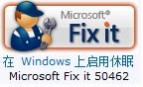
(www.61k.com)
让Fixit帮我禁用休眠让Fix it帮我启用休眠
注意:
1.这个解决方案仅适用于Windows 7, Vista, Windows Server2k8和Windows Server 2k8R2。
2.运行前,请确保已经将“电源选项”中的“允许混合睡眠”设置为“关闭”,如下图所示:
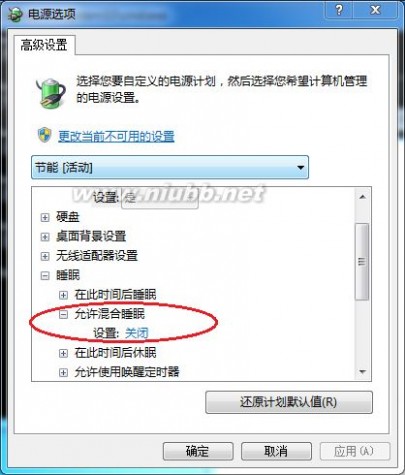
当然,如果大家想对此问题了解的更深入,欢迎大家参阅微软官方网站上的技术文章:
http://support.microsoft.com/kb/920730
扩展阅读:
1.睡眠或休眠选项可能因为以下一种或多种原因而不可用:
2.Win7中睡眠、休眠和混和睡眠的区别:
三 : 键盘没有SLEEP键 如何实现休眠功能
键盘没有SLEEP键,如何实现休眠功能
键盘没有SLEEP键,如何实现STR(S3)待机到内存的离开模式的关机?
换了个多媒体键盘,却发现上面没有了SLEEP键,STR待机用不成了,晕~~~~!怎么办??
首先介绍一下STR关机:每天我们用电脑时间比较长的话,但你又不可能一直都在用电脑,所以你离开电脑时,需要临时关闭一会电脑,如30分钟,可以使用STR功能。(www.61k.com]
所谓STR是Suspend to RAM的缩写,即“挂起到内存”。它是指系统关机或进入省电模式后,将重新启动所需的文件数据都储存在内存里,电脑只给内存供电,其它部件停止工作,风扇一律停止运转。 键盘上没有SLEEP键怎么办?
在桌面上点击右键,在弹出菜单中选择“新建”→“快捷方式”,在“创建快捷方式”对话框中输入“rundll32.exe powrprof.dll,SetSuspendState”命令。单击“下一步”,在“选择程序标题”对话框中输入“休眠”。“完成”后,右击桌面上的“休眠”快捷方式,打开对话框选择“快捷方式”选项卡,在“快捷键”中按下自己喜欢的快捷键,如“F8”。设置好后,只需按下“F8”键即可实现一键休眠了。
切记:在使用STR技术待机时,不可切断主机的供电电源,否则数据将会丢失。
STR待机后,如何开机?——开机很快哟,几秒钟!
sleep键 键盘没有SLEEP键 如何实现休眠功能
一般没有再作其它设定,就按一下电脑上的开机按钮就行了。[www.61k.com]如果想用键鼠标与键盘唤醒可以在CMOS中设置,将“PS/S KB /MS Wake up From S3-S5”设置为“Enable”即可。但这样键鼠标与键盘就供到电到在,电脑一直在检测键鼠标与键盘,建议不根这样做。
61阅读请您转载分享:
四 : Win7如何使用cmd命令关闭休眠?Win7使用cmd命令关闭休眠的方法
Win7如何使用cmd命令关闭休眠?休眠状态是一种十分省电又十分省设备的模式,很多用户在一段时间内不需要使用电脑时,都会将电脑设置成休眠状态,等到需要使用时再关闭休眠状态。下面小编就给大家带来Win7使用cmd命令关闭休眠的方法,以方便大家的操作。

步骤:
1、首先我们要在开始菜单中依次展开“所有程序”—“附件”—“命令提示符”,在命令提示符上单击右键,选择“以管理员身份运行”;

2、在命令提示符框中输入:powercfg -h off 按下回车键即可。
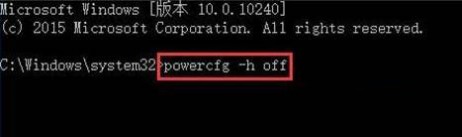
以上就是小编带来的Win7使用cmd命令关闭休眠的方法,感谢大家的阅读,更多内容请关注61阅读网站!
五 : Win10笔记本如何关闭休眠模式?Win10关闭休眠模式的方法
Win10笔记本如何关闭休眠模式?新买的笔记本电脑,一般都配备了Windwos10 家庭版操作系统。由于笔记本在不使用一段时间中就会自动休眠,我们该如何关闭笔记本电脑的休眠模式呢?下面小编就给大家带来Win10关闭休眠模式的方法,一起来看看吧。
方法:
1、在笔记本电脑的win10系统中的开始菜单上单击鼠标右键,在弹出的菜单中点击“命令提示符(管理员)”;

2、在命令提示符黑框中输入:powercfg -h off 按下回车键即可关闭休眠模式了!
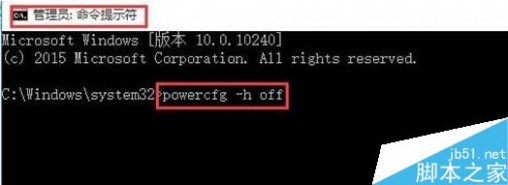
以上就是小编带来的Win10关闭休眠模式的方法,感谢大家的阅读,更多内容请关注61阅读网站。
本文标题:win7如何关闭休眠功能-Win7如何设置一键重启或关闭休眠模式以简化操作61阅读| 精彩专题| 最新文章| 热门文章| 苏ICP备13036349号-1